Cách xóa vĩnh viễn tài khoản Facebook
Để Facebook biến mất;hoàn toàn khỏi cuộc sống không hề đơn giản, bạn sẽ cần nhiều nỗ lực hơn bạn nghĩ.

Với nhiều người, Facebook đơn giản chỉ là một phương thức giữ liên lạc với bạn bè, người thân, và tương tác với những người có cùng sở thích. Bên cạnh đó, nhiều người lại nhìn thấy ở mạng xã hội này nguy cơ gây chia rẽ chính trị, xâm phạm quyền riêng tư và tràn lan tin giả. Họ cần một chút nghỉ ngơi để không bị nhấn chìm trong những thông tin tiêu cực.
Bất kể lý do là gì, nếu thật sự muốn mọi dấu vết của Facebook biết mất khỏi cuộc sống, bạn đều sẽ cần cân nhắc các thao tác dưới đây.
Trước tiên, cần hiểu giữa xóa thật sự (Delete) và vô hiệu hóa tạm thời (deactivate) có sự khác biệt rất lớn. Xóa Facebook đồng nghĩa với việc cắt đứt hoàn toàn mọi tính năng liên quan đến nó, ví dụ như Messenger, ứng dụng chat trên nền tảng mạng xã hội rất phổ biến hiện nay. Tuy nhiên, Instagram và WhatSapp thì bạn lại cần phải xóa một các độc lập.
Khái niệm công nghệ
Vô hiệu hóa tức là chỉ tạm thời đóng băng tài khoản, sẽ rất hữu ích nếu bạn chỉ muốn tạm dừng hoạt động trong khoảng thời gian nhất định. Việc này sẽ không ngăn được Facebook vẫn tiếp tục theo dõi các hành vi online của bạn. Cách duy nhất để đoạn tuyệt quan hệ với Facebook là thật sự xóa tài khoản, quá trình này cần nhiều thời gian và sự kiên nhẫn.
Xóa ứng dụng trên điện thoại
Bước đầu tiên cần làm là xóa ứng dụng Facebook trên điện thoại di động và máy tính bảng. Việc này không nhằm mục đích ngay lập tức xóa tài khoản, tất nhiên bạn vẫn có thể truy cập nó thông qua trình duyệt, thông tin Facebook vẫn được sử dụng để đăng nhập các ứng dụng khác bình thường.
Xóa biểu tượng trên màn hình chỉ để có tác dụng về mặt tâm lý, giúp tâm trí bạn không bị ảnh hưởng mà thôi.

Có rất nhiều lựa chọn khác để giữ liên lạc với bạn bè ngoài ứng dụng Messenger
Chọn một ứng dụng nhắn tin thay thế
Xóa tài khoản Facebook thì quyền truy cập Messenger cũng sẽ không còn, do đó, nếu bạn nghĩ rằng sẽ cần tiếp tục liên lạc với ai đó trong danh sách Messenger, hãy tìm cách khác để giữ liên lạc.
Hãy đưa ra thông báo chung đến những người bạn trên Facebook bằng cách đăng một bài trạng thái (status), hoặc hãy yêu cầu những người bạn muốn giữ liên lạc gửi cho bạn thông tin liên hệ khác của họ ngoài Messenger.
Facebook cho phép bạn tùy chỉnh chuyển ảnh, video, ghi chú và bài đăng sang các trang khác như Google Photos và Dropbox.
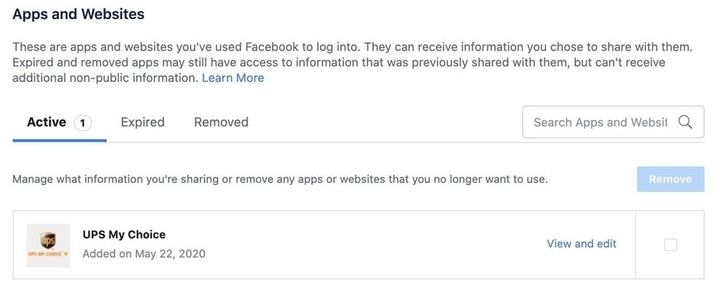
Đừng đánh mất quyền truy cập vào các ứng dụng và dịch vụ đang sử dụng
Quan trọng: đừng quên các liên kết đăng nhập
Các nhà phát triển thuộc bên thứ ba như Spotify hay DoorDash, từ lâu đã cho phép sử dụng tài khoản Facebook như một cách thức đăng ký và đăng nhập vào các dịch vụ của họ. Điều này vô cùng tiện lợi bỏi nó giúp bạn không cần nhớ nhiều mật khẩu nữa, tuy nhiên, khi bạn xóa Facebook thì sẽ có vấn đề phát sinh.
Bạn sẽ cần giải quyết những tài khoản sử dụng thông tin đăng nhập bên ngoài bằng cách đăng nhập vào từng tài khoản trên các ứng dụng đó rồi ngắt kết nối đến tài khoản Facebook.
Để tìm danh sách các ứng dụng đang liên kết với tài khoản Facebook của bạn, bạn thực hiện như sau:
- Đăng nhập Facebook
- Truy cập Setting (cài đặt) > Apps and Websites (Ứng dụng và trang Web)
- Nếu bạn gặp khó khăn khi tìm cách hủy liên kết Facebook với ứng dụng ngoài, hãy liên hệ bộ phận dịch vụ khách hàng của Facebook để được trợ giúp.
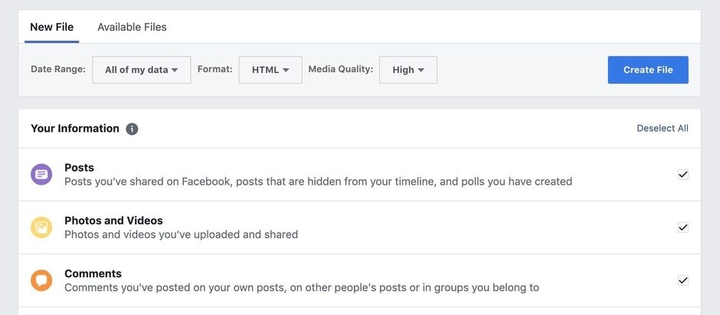
Tải về toàn bộ dữ liệu hoạt động trước khi thao tác bất cứ điều gì
Sau khi hoàn thành các bước trên, hãy yêu cầu tải xuống bản sao lưu tất cả các dữ liệu Facebook đến thời điểm hiện tại bằng cách:
- Đăng nhập Facebook trên máy tính
- Truy cập Setting (cài đặt) > Your Facebook Information (Thông tin của bạn trên Facebook)
- Bấm View (Xem) ở mục Download Your Information (Tải thông tin của bạn xuống)
- Đánh dấu tất cả các ô trong mục Your Information (Thông tin của bạn)
- Ở trường Date range (Khoảng ngày) chọn All of my Data (Tất cả dữ liệu của tôi)
- Chọn định dạng là HTML – để dữ liệu ở định dạng dễ dàng điều hướng
- Để lưu ảnh và video bạn đã đăng với độ phân giải cao, hãy thay đổi menu Media Quality (Chất lượng file phương tiện) từ Medium (Trung bình) thành High (Cao)
Cuối cùng, bấm Create File (Tạo file). Sau đó, Facebook sẽ thu thập tất cả thông tin của bạn trong quá trình sử dụng và gửi cho bạn một email khi tiến trình tải xuống hoàn tất. Tiến trình này sẽ mất một khoảng thời gian khá lâu, tùy thuộc vào độ lớn dữ liệu.
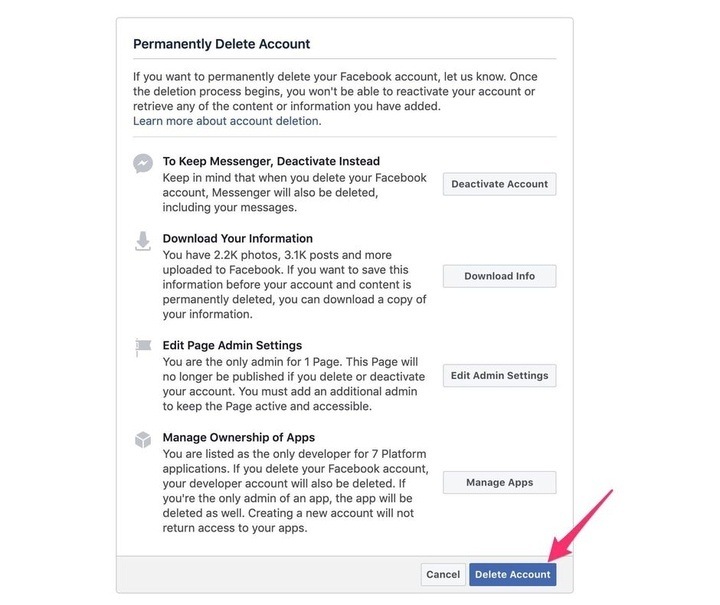
Đọc kỹ danh sách những điểm cần lưu ý trước khi chính thức xóa vĩnh viễn tài khoản
Bắt đầu thao tác xóa
Sau rất nhiều bước chuẩn bị, giờ là lúc xóa tài khoản. Trước tiên, bạn cần đăng nhập Facebook, truy cập thẻ Deactivation and Deletion (Vô hiệu hóa và Xóa) trong Setting (Cài đặt).
Facebook sẽ cho bạn một danh sách những lưu ý bạn cần xem xét trước khi xóa tài khoản. Ví dụ, bạn sẽ được khuyên tải xuống tất cả thông tin, hoặc nếu bạn là quản trị viên duy nhất của một Facebook Page (Trang), quyền quản trị sẽ được yêu cấp cấp cho tài khoản khác, nếu không, trang đó sẽ bị xóa cùng với tài khoản của bạn.
Một khi bạn sẵn sàng. Bấm Delete Account (Xóa tài khoản) > Nhập mật khẩu > bấm Continue (Tiếp tục) > Bấm Detele Account (Xóa tài khoản) thêm một lần nữa là xong.
30 ngày thay đổi quyết định
Facebook sẽ mất khoảng 90 ngày để xóa toàn bộ dữ liệu liên quan đến tài khoản của bạn trên máy chủ công ty. Trong 30 ngày đầu tiên, bạn vẫn có thể đăng nhập lại và hủy yêu cầu xóa của mình. Tài khoản sẽ được khôi phục như thể chưa từng mất đi.
Để hủy yêu cầu xóa, hãy truy cập Facebook.com, đăng nhập tài khoản và bấm nút Cancel Deletion (Hủy xóa).
Shirley